Como corrigir o erro “Rede móvel não disponível” em telefones Android
Você está enfrentando uma “rede móvel não disponível” ou “cartão SIM não registrado ”Erro no seu celular? Você não está sozinho! O problema é muito comum e surge muitas vezes, especialmente quando usamos smartphones dual SIM.
E uma vez que restringe fazer chamadas ou usar dados da Internet, os usuários de telefone acham isso muito chato, para dizer o mínimo. Mas não precisa entrar em pânico se a rede móvel não estiver disponível em seu celular. Em vez disso, experimente essas soluções certeiras que listamos abaixo e deixe seu telefone funcionando perfeitamente.
Dicas quentes: Se a sua rede de telefonia móvel Infinix, TECNO ou itel não estiver disponível, você pode localizar um centro de serviço Carlcare para consertá-lo.
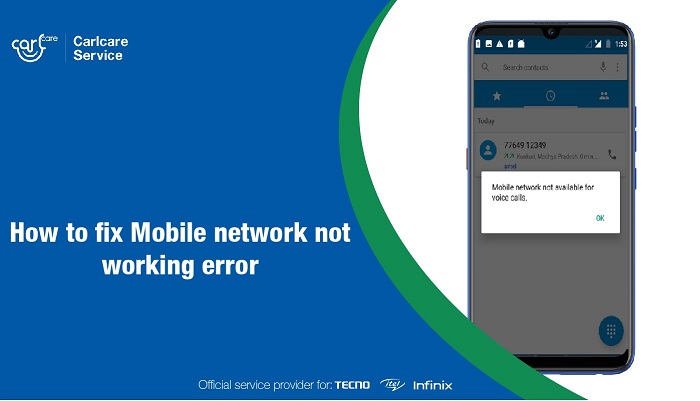
Reinicie o dispositivo
Na maioria das vezes, o erro “Rede móvel não disponível” pode ser corrigido apenas reiniciando o dispositivo. Reiniciar ajuda o telefone a reter memória e corrigir as falhas, o que acaba suavizando a maioria das operações. Todos os aplicativos de fundo e vazamentos de memória, que podem causar o problema de rede, também podem ser limpos apenas com uma reinicialização.
Remova o cartão SIM e coloque-o de volta
Este é autoexplicativo. Remova os cartões SIM e reinsira-os corretamente. Verifique se o problema foi resolvido. Se o erro persistir, em seguida, experimente seu SIM em outro telefone. Isso ajudará você a saber se o erro é com o telefone ou cartão SIM.
Verifique as configurações de rede
Uma configuração de rede errada é outro culpado de um caso. Portanto, você deve ter uma verificação completa dos modos de rede e operadoras, e se certificar de que as opções corretas estão selecionadas.
- Abra Configurações e toque em Sem fio e rede
- Selecione Rede (s) móvel (s)
- Toque em Operadora de rede
- Selecione Automaticamente
Verifique se o telefone está no modo Roaming.
Navegue até Configurações > > Redes móveis > > Roaming de dados
Desative-o se vir o Modo de roaming ativado.
Caso você esteja em uma área de roaming, este modo deve ser ativado.
Atualize o sistema telefônico para corrigir bugs de software
A maioria de nós geralmente pula as atualizações do sistema porque acha que é desnecessário ou é um desperdício de dados. No entanto, as atualizações do sistema podem ajudar a corrigir muitos problemas de software e introduzir outros recursos ao telefone. Neste ponto, atualizar seu sistema telefônico pode corrigir o problema de rede móvel. Basta ir para Configurações > Sistema > Atualização do sistema para verificar e instalar qualquer atualização pendente.
Desligue o celular dados e ligue-o novamente
Comece simples. Nesse caso, uma simples reinicialização da rede pode consertar o mau funcionamento da rede. É fácil de fazer e não leva seu tempo. Basta deslizar para baixo o painel de configuração rápida, desligar a conexão de dados e ligá-la novamente.
Desligue o WiFi.
Se você estiver tentando usar sua rede móvel em vez disso de Wi-Fi e, em seguida, desligue o Wi-Fi. Como você já sabe, conectar-se a uma rede Wifi pausa sua conexão de dados móveis. Para se conectar aos dados móveis novamente, desative o Wi-Fi no painel de configuração rápida.
Certifique-se de que o modo avião esteja desligado.
Enquanto você está tentando consertar a anomalia da sua rede móvel, certifique-se de mantê-lo desligado, pois ele desligaria todas as conexões, incluindo a rede móvel. Se este modo estiver ativo, um ícone de avião substituirá as barras de sinal.
Basta deslizar para baixo o painel de configurações rápidas e desligar o modo avião. Melhor ainda, você pode desativar o modo avião em Configurações > Rede e internet > Modo avião.
Redefina as configurações de rede
Pode haver mudanças nas opções de rede móvel depois de instalar uma atualização do sistema ou ajustar as configurações do seu dispositivo. Aqui, você deve redefinir as opções de rede para restaurar a configuração inicial. Veja como fazer isso.
- Abra as configurações do seu telefone.
- Role para baixo e selecione Sistema, a seguir toque em Opções de redefinição.
- Selecione cuidadosamente Redefinir rede móvel (ou Redefinir WiFi, Rede móvel, Bluetooth) e, em seguida, selecione o cartão SIM afetado.
- Por fim, toque em Redefinir configurações.
Isso deve redefinir seu APN (nome do ponto de acesso) e outros parâmetros relacionados. Tente usar sua rede móvel novamente para verificar se funciona.
Verifique a barra de sinal do seu telefone
Você precisa de uma cobertura de rede forte para acessar a Internet. Caso o sinal da sua rede seja ” Emergência “, em branco ou instável, você não conseguirá acessar a internet ou mesmo fazer ligações.
Basta verificar sua barra de sinal na barra de status para ver se há uma rede. Você pode peça às pessoas perto de você para confirmar se elas podem se conectar à rede móvel em seus telefones.Caso contrário, significa que é “um problema geral, e tudo que você pode fazer é esperar a rede ser restaurada ou ir para outro local.
Vá para outro lugar.
Principalmente se você está longe da cidade ou em uma sala subterrânea, você pode perder a cobertura da rede. Além disso, se você estiver viajando, pode não obter uma rede estável até chegar a um determinado destino. Assim que detectar isso em seu telefone, tudo que você precisa é ir para outro lugar com melhor sinal de rede.
Fale com o seu provedor de rede.
Antes de tentar mais algumas soluções técnicas , é uma ótima idéia entrar em contato com o seu provedor de rede. Eles podem ajudá-lo a verificar e confirmar se o seu cartão SIM funciona bem. Eles também podem informar se a rede está desligada devido a alguns problemas técnicos.
Para faça isso, você pode contatá-los através do número gratuito de atendimento ao cliente ou conversar com eles em seus sites, antes de concluir a visita ao centro físico mais próximo.
Desligue a VPN
Sua VPN pode atrapalhar a conexão de rede móvel se ela estiver conectada a um servidor não compatível com sua operadora ou quando o aplicativo VPN apresentar bugs. Para descobrir isso, desligue sua VPN e conecte-se à rede móvel novamente. Se funcionar, você pode tentar se conectar a outro servidor ou alterar o aplicativo VPN.
Redefinição de fábrica
Isso é o que você pode chamar de mãe de todas as soluções se a rede celular não estiver disponível para chamadas de voz. A redefinição de fábrica traz seu dispositivo de volta ao estado original de aplicativos, arquivos e configurações e se mostra eficaz contra a maioria dos problemas relacionados a software que seu smartphone pode desenvolver. Mas observe que a redefinição de fábrica do telefone excluirá todos os dados do telefone.
Nota: Mas lembre-se, a redefinição de fábrica significa que os dados do seu telefone, exceto o sistema operacional, serão apagados. Portanto, não se esqueça de fazer o backup dos dados do seu dispositivo com antecedência
- Abra Configurações e clique em Backup & Redefinir.
- Aqui, toque em Redefinir dados de fábrica.
- Você será solicitado a inserir sua senha e apagar tudo.
- Reinicialize seu telefone.
Encontre um profissional de reparo.
Agora, se todas as correções acima não funcionarem, seu horário nobre visite a oficina. Talvez o seu telefone tenha problemas de hardware. Nesse caso, recomendamos fortemente que você entre em contato com o fabricante do seu telefone ou com o provedor de serviços oficial, pois eles são os melhores para resolver este problema.
Se você for um usuário de smartphone Infinix, iTel ou TECNO , você não deve desviar os olhos da Carlcare Services. Somos o provedor oficial de serviços pós-venda para essas marcas e temos uma equipe de engenheiros que trabalham com competência para resolver qualquer problema que você tenha com seu telefone.
Como fazer backup e restaurar dados do Android através de SDcards
Nota: As soluções abaixo são fornecidas apenas para sua referência. Sugerimos que você leve seu telefone ao centro de serviço Carlcare quando o seu telefone Android encontrar o erro de “rede móvel não disponível” ou “cartão SIM não registrado”. Nossos especialistas ajudarão você a redefinir seu telefone para as configurações originais, bem como fazer o backup de dados gratuitamente.
Etapa 1: com este método, você precisa inserir um cartão microSD no telefone Android.
Etapa 2: vá para Configuração de > Sistema > backup e restauração em seu telefone

Etapa 3: em seguida, selecione a opção “Dados pessoais” e escolha os dados dos quais deseja fazer backup, como contatos, fotos, mensagens, calendário e muito mais . Depois disso, adicione um nome de arquivo para os dados de backup.

Etapa 4: para fazer backup dos aplicativos, vá para configuração > sistema > backup e restauração e toque em “Aplicativos”. Quando isso for feito, basta escolher o tipo de aplicativo de que você precisa.

Etapa 5: para restaurar os dados de backup, selecione o arquivo de backup e clique no tipo de dados pessoais que deseja. Agora toque em “Armazenamento do telefone” quando uma janela pop-up for exibida.
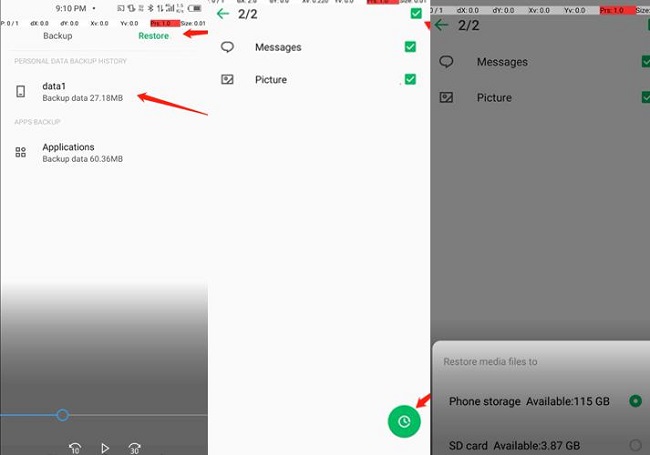
Etapa 6: se você precisar restaurar alguns aplicativos, selecione os que deseja. Em seguida, vá para a configuração e clique em “Permitir desta fonte” no telefone.

Como fazer backup de dados usando 91 PC Suite
Outra opção recomendada é usar o aplicativo 91 PC Suite. Embora desenvolvido para vários fins, o 91 PC Suite é popular principalmente para permitir que os usuários façam backup e restauração de dados. Siga as etapas abaixo e então você estará pronto para ir para
Etapa 1: Baixe e execute o programa 9A Assistant para PC em seu computador.
Etapa 2: Configure o telefone
Para isso, você precisa abrir o modo de depuração.

Etapa 3: Configuração de permissão
Abra o APP ”91 Assistant” no telefone e, em seguida, guia em “Eu sei” (botão azul) no telefone.Aguarde 2 VEZES no telefone

Etapa 4: Backup e restauração
Agora clique em “Backup e restaurar ”. Para fazer backup dos dados, toque no botão” Backup “.

Etapa 5: permitir as permissões
O aplicativo solicita algumas permissões, clique em “Permitir” primeiro em seu telefone e, em seguida, em seu PC, clique no botão “Permitir e continuar”.
Etapa 6: Faça backup dos dados corretamente agora
Clique em Atualizar primeiro e depois em “backup agora”
Aguarde até que seja concluído
Para restaurar os dados, basta seguir os passos 1-4 mas toque no botão “Restaurar” na etapa 4 e siga as etapas restantes mencionadas acima.
Como fazer backup das mensagens do WhatsApp no telefone Android
Você também pode precisar fazer backup das mensagens do WhatsApp antes redefinição de fábrica do telefone Android. Verifique estas etapas simples sobre como fazer o backup das mensagens do WhatsApp para o Google Drive.
Etapa 1: Vá para o WhatsApp > Configuração > Chats > Backup de bate-papo em seu telefone

Etapa 2: Agora escolha a opção “Backup para o Google Drive” e também toque em “Somente quando eu tocar em” Backup “e” Wifi ou celular “, respectivamente

Passo 3: Por fim, basta clicar no botão “BACK UP” e esperar pacientemente até que o processo seja concluído.
Um centro de serviço autorizado para TECNO, Itel e Infinix, Carlcare se esforça para redefinir a experiência de reparo de celular com nosso serviço rápido exemplar e garantia confiável. Seja uma tela quebrada ou danos causados pela água, atualização de software ou backup de dados, você pode confiar em nós para a melhor solução para qualquer necessidade de reparo ou serviço que seu celular possa desenvolver . Os técnicos verificados em nossos centros de serviço de última geração sabem o que é preciso para fazer nosso dispositivo funciona tão bem quanto um novo. Além disso, implantamos peças de reposição originais de alta qualidade, que contam com garantia confiável e padrão internacional de segurança. Ao longo dos anos, a Carlcare se estabeleceu entre os principais nomes do setor de conserto de móveis, atendendo a mais de 100 milhões de clientes globalmente.